În iOS 11, există multe caracteristici noi care simplifică utilizarea sistemului. Printre altele, dezvoltatorii de la Apple au adăugat la sistemul de operare o capacitate de a transfera mai multe pictograme simultan pe ecranul de pornire al iPhone-ului și iPad-ului.
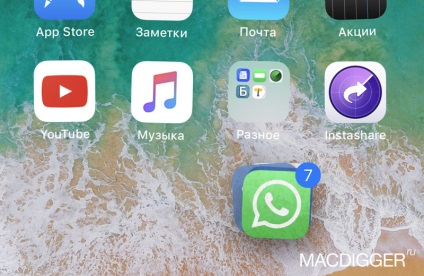
Funcția de icoane în mișcare pe lot este unul dintre exemplele de implementare a tehnologiei "Drag and Drop" în iOS 11. În același mod, noul sistem de operare vă permite să transferați fotografii, fișiere în foldere etc.
Dacă sunteți obișnuiți să păstrați ordinea pe desktop-ul iPhone sau iPad, capacitatea de a transfera simultan mai multe iconițe simultan va fi foarte utilă. Despre modul în care funcționează noua funcție, apoi în instrucțiunile noastre.
Cum să mutați mai multe pictograme de aplicații în iOS 11 simultan
Anterior, pentru a personaliza ecranul de pornire, a trebuit să intri în modul de mutare, apoi glisați pictogramele aplicației unul câte unul. Cu iOS 11, puteți transfera mai multe pictograme simultan între pagini.
Pasul 1. În mod standard, faceți clic pe orice pictogramă de pe ecranul de pornire al dispozitivului iPhone sau iPad pentru a activa modul de mutare.
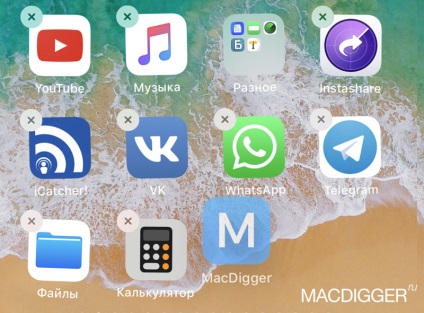
Pasul 2. Începeți să trageți pictograma jocului sau aplicației, apoi, fără a elibera degetul, atingeți pictograma unui alt program pe care doriți, de asemenea, să îl mutați.
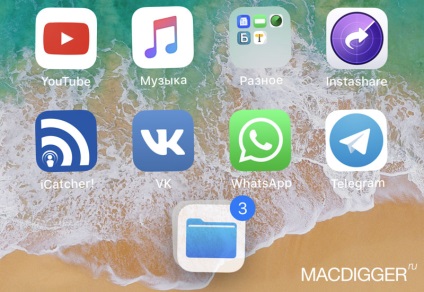
Pasul 3. Țineți degetul, faceți clic pe pictograma următoare de pe desktop.
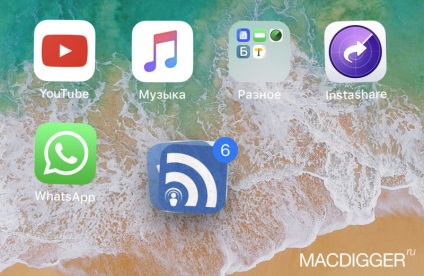
Pasul 4. Trageți pictogramele în pagina sau în folderul dorit.
Pasul 5. Eliberați degetul. Toate pictogramele vor fi într-un loc nou.
Pasul 6. Apăsați butonul "Acasă" pentru a reveni la modul normal de operare al iOS 11.
Trebuie remarcat că aceasta este una dintre caracteristicile iOS 11, pe care Apple le-a spionat pe dezvoltatorii de jailbreak. Anterior, a fost sugerat de creatorii de aplicații neoficiale MultiActions și MulticonMover.
Apropo, în iOS 11 în acest fel, puteți muta aplicații și foldere, precum și mutați aplicații din foldere și foldere.
Articole similare
Trimiteți-le prietenilor: